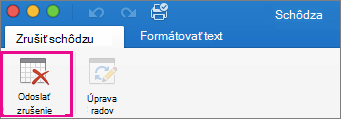Ako organizátor schôdze môžete zmeniť podrobnosti o schôdzi a odoslať účastníkom aktualizáciu. Môžete tiež odoslať zrušenie schôdze, ktoré odstráni schôdzu z kalendárov účastníkov.
Aktualizácia schôdze
-
Dvojitým kliknutím otvorte schôdzu v kalendári.
-
Zmena miesta, času začatia a ukončenia, účastníkov, správ alebo iných možností.
-
Na karte Organizátor schôdze alebo schôdze kliknite na položku Odoslať aktualizáciu.
-
Dvojitým kliknutím otvorte schôdzu v kalendári.
Ak chcete aktualizovať všetky inštancie opakovanej schôdze, na karte Organizátor schôdze alebo Rad schôdzí kliknite na položku Upraviť rad.
-
Zmeňte požadované možnosti.
-
Na karte Organizátor schôdze alebo schôdze kliknite na položku Odoslať aktualizáciu.
-
Vyhľadajte schôdzu v kalendári a potom ju dvojitým kliknutím otvorte.
-
Na karte Organizátor schôdze alebo schôdze kliknite na tlačidlo Zrušiť.
Poznámka: Ak ide o opakujúcu sa schôdzu, tlačidlo Zrušiť tvorí ponuka s možnosťami, pomocou ktorých môžete odstrániť jeden Výskyt alebo celý Rad.
-
Ak chcete, v okne správy zadajte správu pozvaným danej osoby.
-
Na karte Organizátor schôdze alebo schôdze kliknite na položku Odoslať zrušenie.
Pozrite tiež
Nastavenie časového pásma pre schôdzu alebo plánovanú činnosť